Cet atelier de programmation fait partie du cours Principes de base d'Android en Kotlin. Vous tirerez pleinement parti de ce cours en suivant les ateliers de programmation dans l'ordre. Tous les ateliers de programmation du cours sont listés sur la page de destination des ateliers de programmation Principes de base d'Android en Kotlin.
Introduction
Dans cet atelier de programmation, vous découvrirez des ressources utiles pour les développeurs Kotlin Android, y compris des modèles, de la documentation, des vidéos et des exemples d'applications.
Ce que vous devez déjà savoir
- Workflow de base d'Android Studio.
- Utiliser l'éditeur de mise en page dans Android Studio.
Points abordés
- Où trouver des informations et des ressources pour les développeurs Kotlin et Android.
- Modifier l'icône de lanceur dans une application
- Découvrez comment obtenir de l'aide lorsque vous créez des applications Android avec Kotlin.
Objectifs de l'atelier
- Découvrez certaines des ressources disponibles pour les développeurs Kotlin Android de tous niveaux.
- Téléchargez et explorez un exemple d'application Android Kotlin.
- Modifier l'icône de lanceur d'une application
Dans cet atelier de programmation, vous allez découvrir les modèles, les exemples, la documentation et les autres ressources disponibles pour les développeurs Kotlin Android.
Vous allez d'abord créer une application simple à partir d'un modèle Android Studio et la modifier. Ensuite, vous allez télécharger et explorer l'application exemple Android Sunflower. Vous allez remplacer l'icône de lanceur de l'application exemple (un tournesol) par un élément d'image clipart disponible dans Android Studio (un smiley).
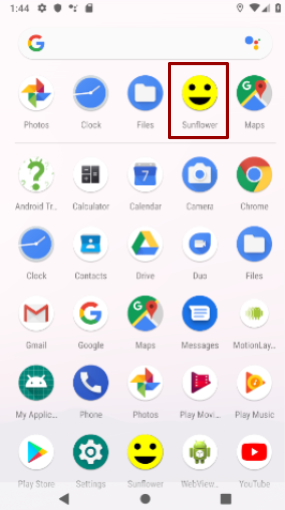
Android Studio fournit des modèles pour les conceptions d'applications et d'activités courantes et recommandées. Les modèles intégrés vous font gagner du temps et vous aident à suivre les bonnes pratiques de conception.
Chaque modèle intègre une activité et une interface utilisateur squelettiques. Vous avez déjà utilisé le modèle "Empty Activity" (Activité vide) dans ce cours. Le modèle "Activité de base" comporte plus de fonctionnalités et intègre des fonctionnalités d'application recommandées, telles que le menu d'options qui s'affiche dans la barre d'application sur les appareils Android.
Étape 1 : Explorer l'architecture de l'activité de base
- Dans Android Studio, créez un projet.
- Dans la boîte de dialogue Choose your project (Choisir votre projet), sélectionnez le modèle "Basic Activity" (Activité de base), puis cliquez sur Next (Suivant).
- Dans la boîte de dialogue Configurer votre projet, donnez le nom de votre choix à l'application. Sélectionnez Kotlin comme langage, puis cochez la case Utiliser les artefacts AndroidX. Cliquez sur Terminer.
- Compilez l'application et exécutez-la sur un émulateur ou un appareil Android.
- Identifiez les pièces étiquetées dans la figure et le tableau ci-dessous. Recherchez leurs équivalents sur l'écran de votre appareil ou de votre émulateur. Inspectez le code Kotlin et les fichiers XML correspondants décrits dans le tableau.
Si vous êtes familiarisé avec le code source Kotlin et les fichiers XML, vous pourrez plus facilement étendre et personnaliser le modèle d'activité de base pour l'adapter à vos besoins.
Architecture du modèle d'activité de base
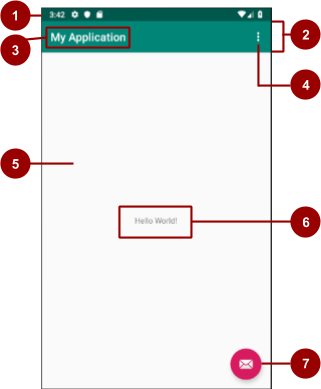
# | Description de l'UI | Documentation de référence sur le code |
1 | La barre d'état, fournie et contrôlée par le système Android. | Elle n'est pas visible dans le code du modèle, mais vous pouvez y accéder depuis votre activité. Par exemple, vous pouvez ajouter du code dans |
2 | La barre d'application, également appelée barre d'action, fournit une structure visuelle, des éléments visuels standardisés et une navigation. | Dans dans l'élément AppBarLayout. Pour assurer la rétrocompatibilité, le Pour modifier l'apparence de la barre d'application, modifiez les attributs de la barre d'outils. Pour les tutoriels sur la barre d'application, consultez Ajouter la barre d'application. |
3 | Le nom de l'application est initialement dérivé du nom du package, mais vous pouvez le modifier à votre guise. | Dans
Spécifiez la chaîne |
4 | Le bouton de menu à développer contient les éléments de menu de l'activité. Le bouton de menu à développer contient également des options de menu globales telles que Rechercher et Paramètres pour l'application. Les éléments de menu de votre application sont placés dans ce menu. | Dans La méthode Pour afficher les éléments du menu d'options, ouvrez fichier YAML Seul l'élément de menu Paramètres est spécifié dans ce modèle. |
5 | CoordinatorLayout | Dans |
6 | Le modèle utilise un TextView pour afficher "Hello World". Vous remplacerez ce | La vue de texte "Hello World" se trouve dans le fichier |
7 | Bouton d'action flottant | Dans |
Étape 2 : Personnalisez l'application générée par le modèle
Modifiez l'apparence de l'application produite par le modèle d'activité de base. Par exemple, vous pouvez modifier la couleur de la barre d'application pour qu'elle corresponde à celle de la barre d'état. (Sur certains appareils, la barre d'état est d'une nuance plus foncée de la même couleur primaire que celle utilisée par la barre d'application.)
- Modifiez le nom de l'application affiché dans la barre d'application. Pour ce faire, remplacez la ressource de chaîne
app_namedans le fichier res > values > strings.xml par ce qui suit :
<string name="app_name">New Application</string>- Modifiez la couleur de la barre d'application (
Toolbar) dans res > layout > activity_main.xml en remplaçant l'attributandroid:backgroundpar"?attr/colorPrimaryDark". Cette valeur définit la couleur de la barre d'application sur une couleur primaire plus foncée qui correspond à la barre d'état :
android:background="?attr/colorPrimaryDark"- Exécutez l'application. Le nouveau nom de l'application s'affiche dans la barre d'état, et la couleur d'arrière-plan de la barre d'application est plus foncée et correspond à la couleur de la barre d'état. Lorsque vous cliquez sur le bouton d'action flottant, une snackbar s'affiche (1 dans la capture d'écran ci-dessous).
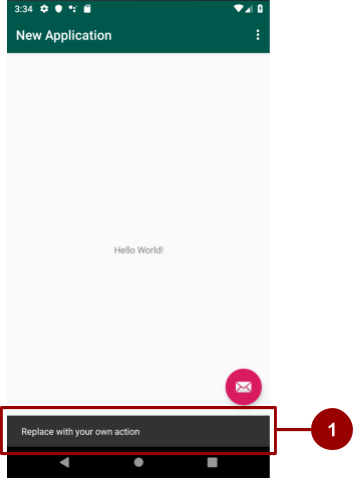
- Modifiez le texte de la snackbar. Pour ce faire, ouvrez
MainActivityet recherchez le code de stub dansonCreate()qui définit un écouteuronClick()pour le bouton. Remplacez"Replace with your own action"par autre chose. Exemple :
fab.setOnClickListener { view ->
Snackbar.make(view, "This FAB needs an action!", Snackbar.LENGTH_LONG)
.setAction("Action", null).show()
}- Le bouton d'action flottant utilise la couleur d'accentuation de l'application. Pour modifier la couleur du bouton d'action flottant, vous pouvez donc modifier la couleur d'accentuation. Pour modifier la couleur d'accentuation, ouvrez le fichier res > values > colors.xml et modifiez l'attribut
colorAccent, comme indiqué ci-dessous. (Pour obtenir de l'aide pour choisir des couleurs, consultez le système de couleurs Material Design.)
<color name="colorAccent">#1DE9B6</color>- Exécutez l'application. Le bouton d'action flottant utilise la nouvelle couleur et le texte de la snackbar a changé.
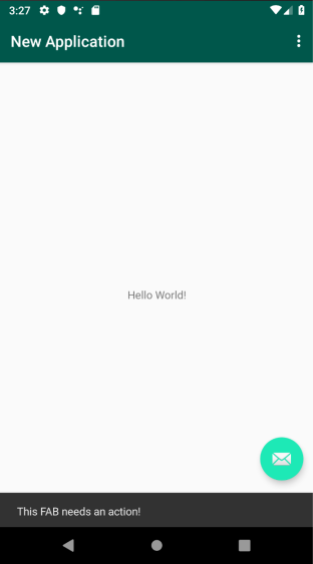
Étape 3 : Découvrez comment ajouter des activités à l'aide de modèles
Pour les ateliers de programmation de ce cours jusqu'à présent, vous avez utilisé les modèles "Activité vide" et "Activité de base" pour démarrer de nouveaux projets. Vous pouvez également utiliser des modèles d'activités lorsque vous créez des activités après la création de votre projet.
- Créez un projet d'application ou choisissez-en un existant.
- Dans le volet Projet > Android, effectuez un clic droit sur le dossier java.
- Sélectionnez New > Activity > Gallery (Nouveau > Activité > Galerie).
- Ajoutez une activité à l'application en sélectionnant l'un des modèles
Activity. Par exemple, sélectionnez Navigation Drawer Activity (Activité du panneau de navigation) pour ajouter unActivityavec un panneau de navigation. - Pour afficher l'activité dans l'éditeur de mise en page, double-cliquez sur le fichier de mise en page de l'activité (par exemple,
activity_main2.xml). Utilisez les onglets Conception et Texte pour basculer entre l'aperçu de la mise en page et le code de mise en page de l'activité.
Les dépôts Google Samples sur GitHub fournissent des exemples de code Kotlin pour Android que vous pouvez étudier, copier et intégrer à vos projets.
Étape 1 : Téléchargez et exécutez un exemple de code Kotlin Android
- Dans un navigateur, accédez à github.com/googlesamples.
- Pour Langage, sélectionnez Kotlin.
- Sélectionnez un exemple d'application Android Kotlin qui a été modifié récemment, puis téléchargez le code du projet de l'application. Pour cet exemple, téléchargez le fichier ZIP de l'application android-sunflower, qui présente certains composants d'Android Jetpack.
- Dans Android Studio, ouvrez le projet android-sunflower-master.
- Acceptez toutes les mises à jour recommandées par Android Studio, puis exécutez l'application sur un émulateur ou un appareil Android.
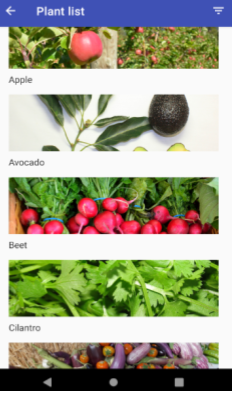
Étape 2 : Explorer un exemple de code Kotlin pour Android
Maintenant que vous avez ouvert l'application exemple Android Sunflower dans Android Studio, découvrez l'application et explorez ses fichiers de projet.
- Pour en savoir plus sur ce que démontre une application exemple, consultez le fichier README de l'application sur GitHub. Pour cet exemple, consultez le fichier README d'Android Sunflower.
- Dans Android Studio, ouvrez l'un des fichiers d'activité Kotlin de l'application, par exemple
GardenActivity.kt.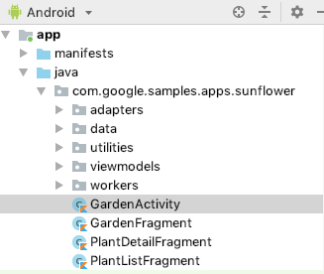
- Dans
GardenActivity.kt, recherchez une classe, un type ou une procédure que vous ne connaissez pas, puis consultez la documentation Android Developer. Par exemple, pour en savoir plus sur la méthodesetContentView(), recherchezsetContentView()sur developer.android.com.
Étape 3 : Modifiez l'icône du lanceur d'applications
Dans cette étape, vous allez modifier l'icône de lanceur de l'application exemple Android Sunflower. Vous allez ajouter une image clipart et l'utiliser pour remplacer l'icône de lanceur Android Sunflower actuelle.
Icônes du lanceur d'applications
Chaque application que vous créez avec Android Studio commence par une icône de lanceur par défaut qui la représente. Les icônes de lanceur sont parfois appelées icônes d'application ou icônes de produit.
Si vous publiez une application sur Google Play, l'icône du lanceur d'applications s'affiche dans la fiche et les résultats de recherche de l'application sur le Google Play Store.
Une fois qu'une application est installée sur un appareil Android, son icône de lanceur apparaît sur l'écran d'accueil et ailleurs sur l'appareil. Par exemple, l'icône du lanceur d'applications de l'application Android Sunflower apparaît dans la fenêtre Rechercher des applications de l'appareil, comme indiqué par le chiffre 1 dans la capture d'écran ci-dessous. L'icône de lanceur par défaut, indiquée par le chiffre 2 ci-dessous, est utilisée initialement pour tous les projets d'application que vous créez dans Android Studio.
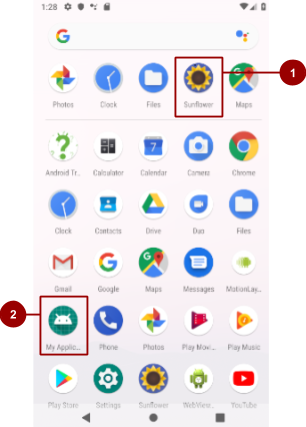
Modifier l'icône du lanceur d'applications
En modifiant l'icône de lanceur, vous découvrirez les fonctionnalités d'éléments d'image d'Android Studio.
Dans Android Studio, voici comment modifier l'icône de lanceur de l'application Android Sunflower :
- Dans le volet Project > Android (Projet > Android), effectuez un clic droit (ou Ctrl+clic) sur le dossier res. Sélectionnez Nouveau > Élément image. La boîte de dialogue Configurer le composant Image s'affiche.
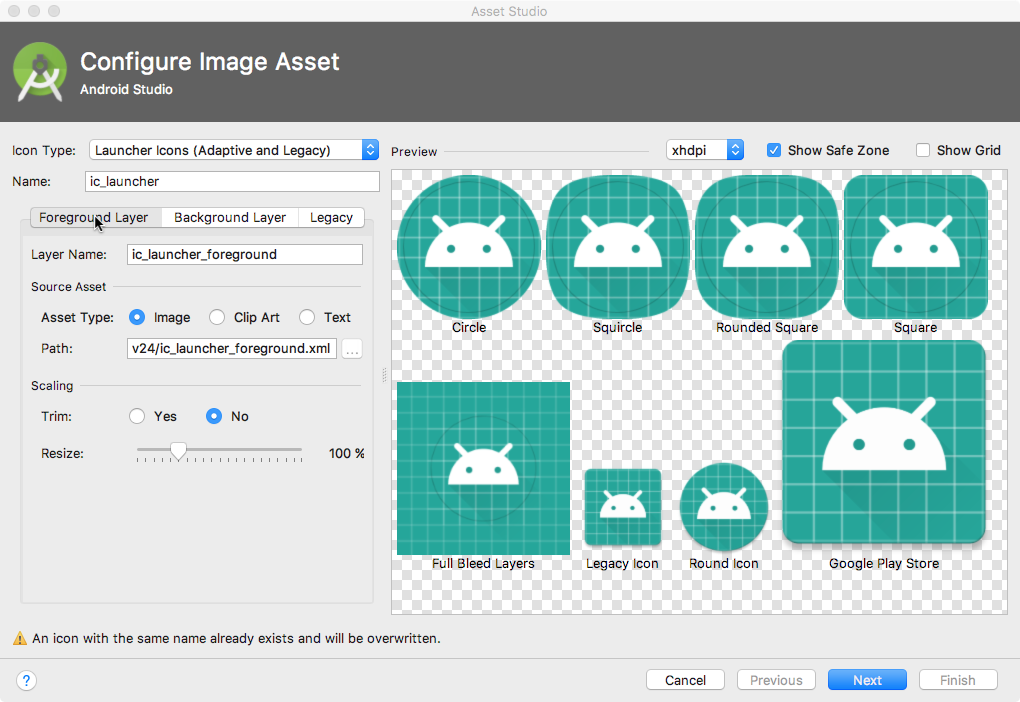
- Dans le champ Type d'icône, sélectionnez Icônes de lanceur (adaptatives et anciennes) si ce n'est pas déjà fait. Cliquez sur l'onglet Calque de premier plan.
- Dans le champ Asset Type (Type d'élément), sélectionnez Clip Art (Image clipart), comme indiqué par le chiffre 1 sur la capture d'écran ci-dessous.
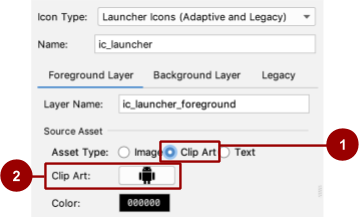
- Cliquez sur l'icône du robot dans le champ Clip Art (Image clipart), comme indiqué par le chiffre 2 dans la capture d'écran ci-dessus. La boîte de dialogue Select Icon (Sélectionner une icône) s'affiche et présente l'ensemble d'icônes Material Design.
- Parcourez la boîte de dialogue Sélectionner une icône ou recherchez une icône par son nom. Sélectionnez une icône, par exemple l'icône humeur pour suggérer une bonne humeur. Cliquez sur OK.
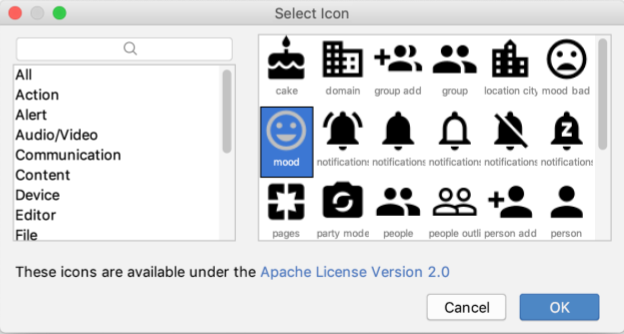
- Dans la boîte de dialogue Configurer l'élément image, cliquez sur l'onglet Calque d'arrière-plan. Dans le champ Asset Type (Type d'élément), sélectionnez Color (Couleur). Cliquez sur la puce de couleur et sélectionnez une couleur à utiliser comme calque d'arrière-plan pour l'icône.
- Cliquez sur l'onglet Ancien et examinez les paramètres par défaut. Confirmez que vous souhaitez générer des icônes anciennes, rondes et adaptées à Google Play Store. Cliquez sur Suivant.
- La boîte de dialogue Confirm Icon Path (Confirmer le chemin d'accès à l'icône) s'affiche, indiquant où les fichiers d'icônes sont ajoutés et remplacés. Cliquez sur Terminer.
- Exécutez l'application sur un émulateur AVD ou un appareil Android.
Android Studio ajoute automatiquement les images du lanceur aux répertoires mipmap pour les différentes densités d'écran. L'application Android Sunflower utilise désormais la nouvelle icône de clip art comme icône de lancement.
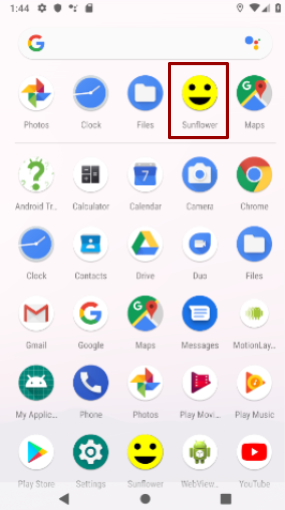
- Exécutez à nouveau l'application. Assurez-vous que la nouvelle icône du lanceur d'applications s'affiche sur l'écran "Rechercher des applications".
Étape 1 : Explorez la documentation Android officielle
Explorez quelques-uns des sites de documentation Android les plus utiles et familiarisez-vous avec les ressources disponibles :
- Accédez à developer.android.com. Cette documentation officielle pour les développeurs Android est régulièrement mise à jour par Google.
- Accédez à developer.android.com/design/. Ce site propose des consignes pour concevoir l'apparence et les fonctionnalités d'applications Android de haute qualité.
- Accédez à material.io, un site sur Material Design. Material Design est une philosophie de conception conceptuelle qui décrit l'apparence et le fonctionnement de toutes les applications, et pas seulement celles pour Android, sur les appareils mobiles. Suivez les liens pour en savoir plus sur Material Design. Par exemple, pour en savoir plus sur l'utilisation des couleurs, cliquez sur l'onglet Conception, puis sélectionnez Couleur.
- Accédez à developer.android.com/docs/ pour trouver des informations sur les API, de la documentation de référence, des tutoriels, des guides d'outils et des exemples de code.
- Accédez à developer.android.com/distribute/ pour en savoir plus sur la publication d'une application sur Google Play. Google Play est le système de distribution numérique de Google pour les applications développées avec le SDK Android. Utilisez la Google Play Console pour élargir votre base d'utilisateurs et commencer à générer des revenus.
Étape 2 : Explorez les contenus de l'équipe Android et de la recherche Google
- Découvrez la chaîne YouTube Android Developers, qui propose de nombreux tutoriels et conseils.
- Consultez le blog officiel Android, où l'équipe Android publie des actualités et des conseils.
- Saisissez une question dans la recherche Google. Le moteur de recherche Google collecte les résultats pertinents provenant de diverses ressources. Par exemple, utilisez la recherche Google pour poser la question "Quelle est la version d'OS Android la plus populaire en Inde ?". Vous pouvez même saisir des messages d'erreur dans la recherche Google.
Étape 3 : Recherchez sur Stack Overflow
Stack Overflow est une communauté de programmeurs qui s'entraident. Si vous rencontrez un problème, il y a de fortes chances qu'une réponse ait déjà été publiée.
- Accédez à Stack Overflow.
- Dans le champ de recherche, saisissez une question telle que "Comment configurer et utiliser ADB sur le Wi-Fi ?". Vous pouvez effectuer des recherches sur Stack Overflow sans vous inscrire, mais vous devez vous inscrire si vous souhaitez poser une question ou y répondre.
- Dans le champ de recherche, saisissez
[android]. Les crochets[]indiquent que vous souhaitez rechercher des posts tagués comme traitant d'Android. - Vous pouvez combiner des tags et des termes de recherche pour affiner votre recherche. Essayez ces recherches :
[android] and [layout][android] "hello world"
Étape 4 : Utiliser le SDK Manager pour installer la documentation hors connexion
Lorsque vous installez Android Studio, les composants essentiels du SDK Android sont installés en même temps. Pour installer d'autres bibliothèques et documentations disponibles, utilisez le SDK Manager.
Pour explorer le SDK Manager et télécharger la documentation du SDK, procédez comme suit :
- Dans Android Studio, sélectionnez Outils > SDK Manager. Le SDK Manager s'ouvre.
- Dans la colonne de gauche du SDK Manager, sélectionnez Android SDK (1 dans la capture d'écran ci-dessous).
- Notez le chemin d'accès dans le champ Android SDK Location (Emplacement du SDK Android) (2 dans la capture d'écran ci-dessous). Vous utiliserez ce chemin ultérieurement pour trouver ce que vous installez.
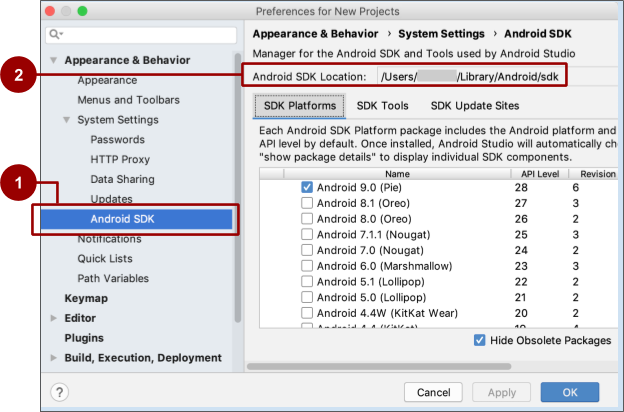
- Dans SDK Manager, cliquez sur l'onglet SDK Platforms (Plates-formes SDK). Vous pouvez ensuite installer d'autres versions du système Android.
- Cliquez sur l'onglet SDK Tools (Outils SDK). Vous pouvez ensuite installer les outils de développement du SDK qui ne sont pas installés par défaut. Vous pouvez également installer une version hors connexion de la documentation pour les développeurs Android.
- Cliquez sur l'onglet SDK Update Sites (Sites de mise à jour du SDK). Android Studio recherche régulièrement les mises à jour sur les sites listés et sélectionnés.
- Revenez à l'onglet SDK Tools et cochez la case Documentation for Android SDK (Documentation pour le SDK Android), si ce n'est pas déjà fait. Cliquez sur Appliquer.
Une boîte de dialogue de confirmation s'ouvre et vous indique l'espace disque requis pour le téléchargement. Cliquez sur OK. - Une fois l'installation terminée, cliquez sur Finish (Terminer).
Pour trouver la documentation que vous avez installée, procédez comme suit :
- Sur votre ordinateur, accédez au répertoire
Android/sdk/. (Pour trouver le chemin d'accès au répertoire, consultez le champ Emplacement du SDK Android, indiqué par le chiffre 2 dans la capture d'écran ci-dessus.) - Ouvrez le répertoire
docs/. - Recherchez le fichier
index.htmlet ouvrez-le dans un navigateur.
- La documentation officielle pour les développeurs Android est disponible sur developer.android.com.
- Material Design est une philosophie de conception conceptuelle qui décrit l'apparence et le fonctionnement des applications sur les appareils mobiles. Material Design n'est pas réservé aux applications Android. Les consignes Material Design sont disponibles sur material.io.
- Android Studio fournit des modèles pour les conceptions d'applications et d'activités courantes et recommandées. Ces modèles proposent du code fonctionnel pour les cas d'utilisation courants.
- Lorsque vous créez un projet, vous pouvez choisir un modèle pour votre première activité.
- Lorsque vous développez votre application, vous pouvez créer des activités et d'autres composants d'application à partir de modèles intégrés.
- Exemples Google contient des exemples de code que vous pouvez étudier, copier et intégrer à vos projets.
Cours Udacity :
Documentation Android Studio :
Documentation pour les développeurs Android :
- Site pour les développeurs Android
- Site de formation Google Developers
- Mises en page
- Présentation des ressources d'application
- Menus
TextView- Ressources de chaîne
- Présentation du fichier manifeste d'application
Exemples de code :
- Code source des cours de formation Google Developers sur GitHub
- Exemples Google
- Exemples de code Android pour les développeurs
Vidéos :
Autres ressources :
Passez à la leçon suivante :
Pour obtenir des liens vers d'autres ateliers de programmation de ce cours, consultez la page de destination des ateliers de programmation Principes de base d'Android en Kotlin.

